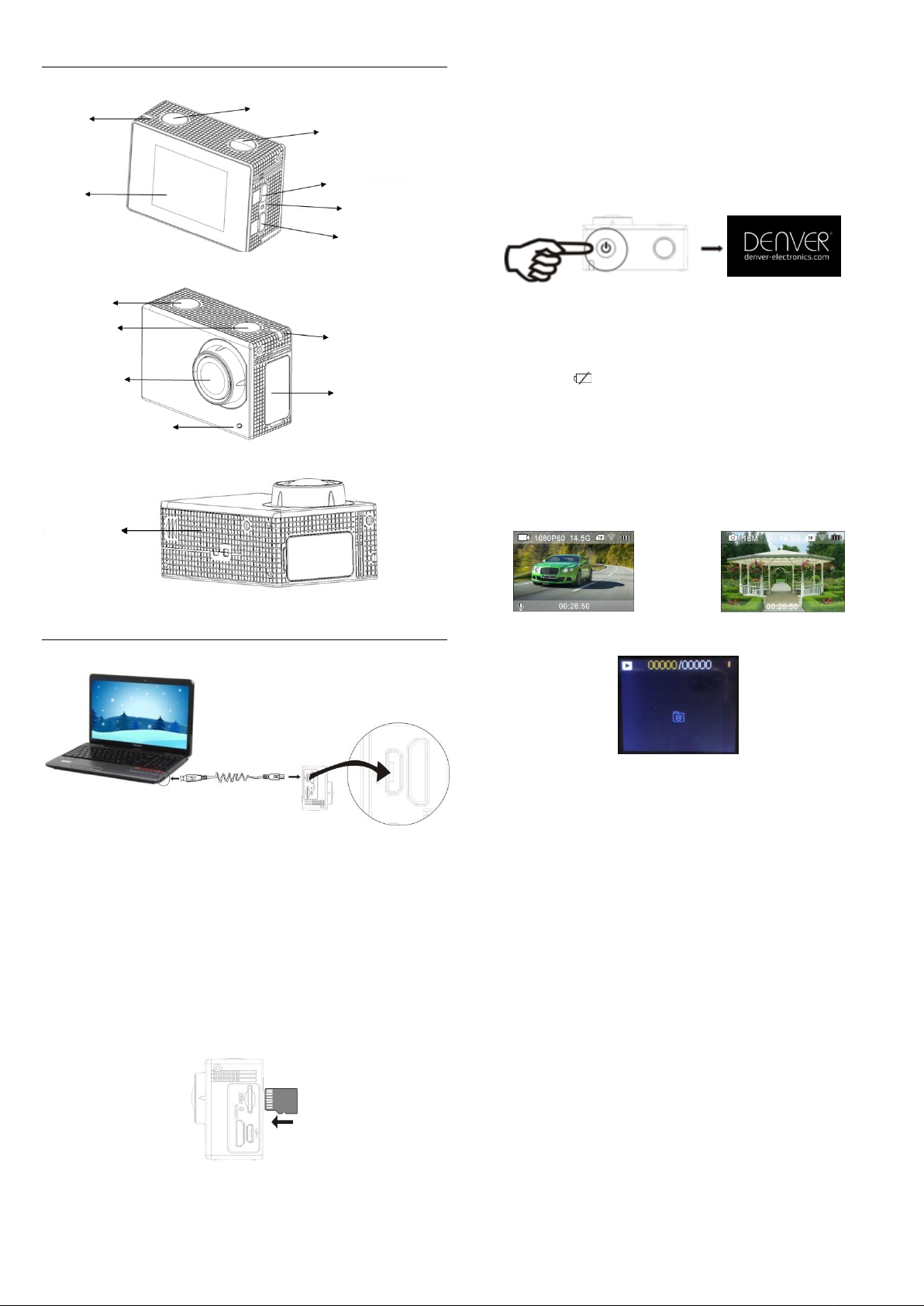
ACK-8060W
Snelstartgids
NLD 1
Inleiding tot uiterlijk en toetsen
Start met gebruik
1. Laad de ingebouwde lithiumbatterij
Sluit de camera aan op de computer om op te laden. De laadindicator
zal blauw oplichten, en na het opladen, zal deze uitgaan. Over het
algemeen duurt het 2-4 uur om de batterij op te laden.
2. Gebruik de geheugenkaart
2.1. Druk de MicroSD-kaart in de sleuf totdat deze op haar plaats zit
volgens de bij de sleuf van de geheugenkaart gegraveerde
instructie.
2.2. Druk om de MicroSD-kaart eruit te nemen zachtjes op de
geheugenkaart en deze zal uitgeworpen worden.
Opgelet a.u.b.: UHS-kaarten (ultra high-speed) werken niet, omdat
deze niet 100% achterwaarts compatibel zijn
Opmerking: Er is geen ingebouwde geheugeneenheid in de camera,
zorg er daarom voor dat u zeker een geheugenkaart invoert vooraleer u
de camera gebruikt (het wordt aanbevolen dat u een MicroSD-kaart van
goede kwaliteit gebruikt).
3. In-/uitschakelen
3.1. Inschakelen: Druk 3 seconden op de aan-uittoets, het scherm zal
aangaan en de camera zal gestart worden.
3.2. Uitschakelen: Druk 3 seconden op de aan-uittoets wanneer de
camera zich in rusttoestand bevindt om hem uit te schakelen.
3.3. Schakel het toestel uit wanneer de camera te weinig stroom heeft.
Wanneer de batterijlading zeer laag is, zal op het lcd-scherm het
pictogram weergegeven worden, wat erop wijst dat u het
toestel moet opladen. Wanneer het pictogram rood wordt en
knippert, zal de camera automatisch uitgeschakeld worden.
4. Schakel tussen bedrijfsmodi
De camera heeft 3 modi, namelijk de video-opnamemodus,
beeldopnamemodus en de herhaalmodus. Druk wanneer het toestel is
ingeschakeld, op de aan-uittoets om hiertussen te schakelen.
Video-opnamemodus
Beeldopnamemodus Herhaalmodus
5. Indicator
Bedrijfsindicatielampje (rood): Wanneer de camera in gebruik is, zoals
wanneer u video's opneemt, of foto's maakt en het scherm automatisch
uitgeschakeld wordt, zal het bedrijfsindicatielampje oplichten.
Laadindicatielampje (blauw): Als dit is ingeschakeld, wil dat zeggen
dat de camera opgeladen wordt, en het gaat uit als het opladen voltooid
is.
6. Video-opnamemodus
Wanneer het toestel wordt ingeschakeld, zal de camera naar
onmiddellijk naar de video-opnamemodus gaan. Druk, in
voorbeeldmodus, op de sluitertoets om de video-opname te starten;
druk er nogmaals op om het opnemen te stoppen. Als de geheugenkaart
vol is of de batterijlading laag is, zal de camera ook stoppen met
opnemen:
1. moduspictogram dat de video-opnamemodus weergeeft;
2. geeft de videokwaliteit aan: 4K (30FPS)/2.7K (30FPS)/1080P
(60FPS)/1080P (30FPS)/720P (90FPS)/720P (60FPS)/720P
(30FPS) - optioneel;
USB-kabel
Batterijdeksel
Aan-uittoets
Interface
HDMI/USB/TF-kaart
Bedrijfsindicatielampje
LCD
Bedrijfsindi
catielampje
Sluitertoets/OK-toets
DISP/MENU-toets/Omhoogtoets
Wifi-indicatielampje
Wifitoets/Omlaagtoets
Lens
Laadindicatielampje
Sluitertoets/OK-to
ets
Aan-uittoets/Modus
toets
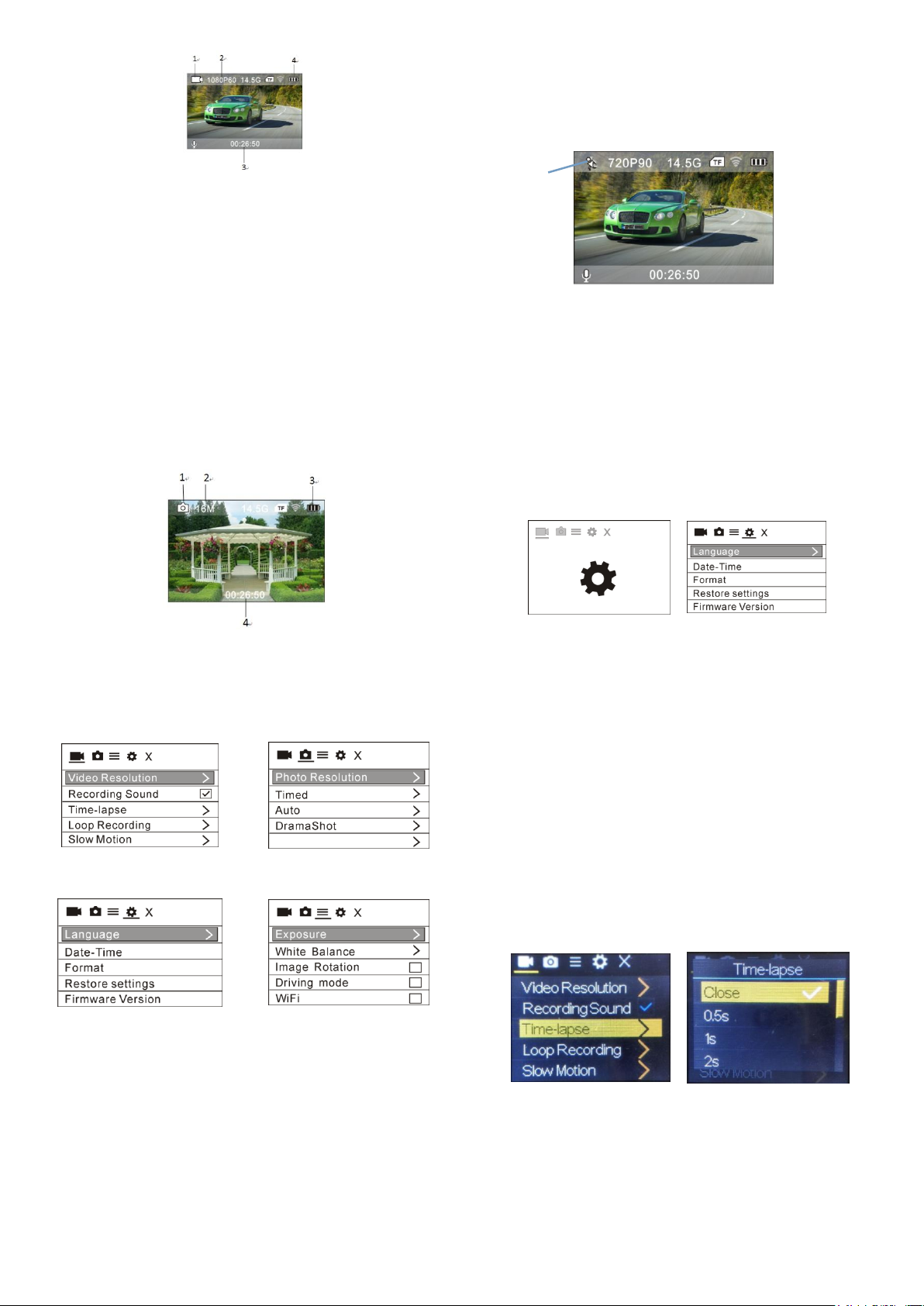
ACK-8060W
Snelstartgids
NLD 2
3. opnametijd, geeft de opneembare tijdsduur weer;
4. batterijpictogram dat de batterijlading weergeeft; (stopt na
maximaal 29 minuten video-opname. Moet handmatig opnieuw
worden gestart op de camera.)
7. Beeldopnamemodus
Druk wanneer het toestel is ingeschakeld twee keer op de aan-uittoets
om naar de opnamemodus te gaan, en druk in de voorbeeldmodus op de
sluitertoets om een foto te nemen:
1. moduspictogram dat de huidige opnamemodus weergeeft;
2. Videogrootte: 2 MP/5 MP/8 MP/12 MP/16 MP - optioneel;
3. batterijladingpictogram.
4. Opnametijd.
8. Menu en bediening
Er is een verschillend menu in elke bedrijfsmodus zoals u kunt zien in
de volgende afbeeldingen:
Menu voor video-opname
Menu voor opnamemodus
Menu voor de instelmodus
Menu voor de beeldinstelling
Bediening: Druk op de aan-uittoets en het menu voor deze modus zal
op het lcd-scherm worden weergegeven. Druk nu op de aan-uittoets om
de cursor naar links of rechts te bewegen en selecteer uit het menu, en
druk op wifitoets om de cursor omhoog of omlaag te bewegen en
selecteer uit het menu in een draaibeweging. Druk op OK-toets om te
bevestigen en druk op de menutoets om terug te keren naar de
menumodus of om deze te verlaten.
Beschrijving van de “Slow motion”-functie
Slow motion verwijst naar opnames aan een normaal FPS en weergave
op een lager FPS. Als u bijvoorbeeld een video opneemt op 60 FPS en
deze vervolgens afspeelt op 30 FPS, zult u de video in slow motion
zien.
Bediening: selecteer “Slow motion” in het menu en druk op OK om het
submenu te openen. Beweeg nu de cursor om AAN te selecteren en
druk vervolgens ter bevestiging op OK. Het volgende verschijnt op de
display:
Druk op de sluitertoets om de opname te starten en druk nogmaals op
de sluitertoets om te stoppen; de slow motion-video afspelen:
druk op de aan-uittoets om de Afspeelmodus te selecteren; selecteer
Video;
druk op OK om de video in slow motion af te spelen, zoals u kunt zien
in de afbeelding.
9. Hoe verander ik de taal?
Gelieve op aan-uittoets te drukken en vervolgens op de OK-toets te
drukken, zo gaat u naar het menu voor de instelmodus, druk vervolgens
op de wifitoets en kies vervolgens de “taal”, klik dan op OK
10. Beschrijving van de “time-lapse”-functie
De time-lapsefunctie wordt hoofdzakelijk gebruikt voor opnames van
stadsbeelden, natuurschoon, astronomische verschijnselen en
biologische evolutie. U kunt met deze functie het apparaat automatisch
foto’s laten nemen volgens een eerder ingesteld tijdsinterval, en
vervolgens een video creëren door de genomen foto’s te analyseren en
verwerken; de afspeelsnelheid van de video kan worden aangepast door
het interval van de frames (foto’s) te veranderen, waardoor u een
speciaal video-effect kunt creëren.
Bediening:
Selecteer “Time-lapse” in het menu en druk op OK om naar het
submenu te gaan, verplaats de cursor om het tijdsinterval te kiezen uit
0,5 s/1 s/2 s/5 s/10 s/30 s/60 en druk op OK om bevestigen.
Het volgende verschijnt op de display:
Druk op de sluitertoets om de Time-lapse-opname te starten en druk
nogmaals op de sluitertoets om te stoppen;
De opgenomen video afspelen: druk op de aan-uittoets om naar de
Afspeelmodus te schakelen; selecteer Video
Druk op OK om de video af te spelen met een time-lapse-effect.
Opmerking: Alleen in de opnamemodus kunt u de Time-lapsefunctie
gebruiken.
Slow
motion-pictogram
